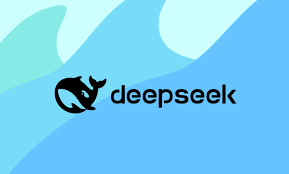下载了php安装包后怎么安装?
下载了php安装包后怎么安装
引言
PHP(Hypertext Preprocessor)是一种广泛使用的开源脚本语言,主要用于Web开发,可以生成动态网页。如果你已经下载了PHP的安装包,接下来就是安装过程。本文将详细介绍如何在Windows和Linux系统上安装PHP。
Windows系统安装PHP
1. 解压安装包
首先,下载PHP的zip压缩包,解压到你希望安装的目录,例如C:\php。
2. 配置环境变量
- 右击“此电脑”或“我的电脑”,选择“属性”。
- 点击“高级系统设置”,然后在“系统属性”窗口中点击“环境变量”。
- 在“系统变量”中找到“Path”,编辑并添加PHP的安装路径,例如
C:\php。
3. 配置php.ini文件
- 在PHP安装目录中找到
php.ini-development文件,重命名为php.ini。 - 打开
php.ini文件,根据需要配置扩展和设置。例如,启用或禁用某些扩展,设置错误报告级别等。
4. 测试安装
- 打开命令提示符(cmd),输入
php -v,如果看到PHP版本信息,说明安装成功。
Linux系统安装PHP
1. 安装依赖
大多数Linux发行版都可以通过包管理器安装PHP。以Ubuntu为例,使用以下命令安装依赖:
sudo apt-get update
sudo apt-get install software-properties-common
sudo add-apt-repository ppa:ondrej/php
sudo apt-get update2. 安装PHP
使用包管理器安装PHP,例如:
sudo apt-get install php7.43. 安装扩展
如果需要安装额外的PHP扩展,可以使用以下命令:
sudo apt-get install php7.4-mysql4. 配置PHP
Linux系统中的php.ini文件通常位于/etc/php/7.4/目录下。根据需要编辑配置文件。
5. 测试安装
在终端输入以下命令:
php -v如果看到PHP版本信息,说明安装成功。
常见问题及解决方案
-
问题1:安装后无法在命令行使用PHP。 解决方案:确保环境变量配置正确,重启命令行工具。
-
问题2:某些PHP扩展无法加载。 解决方案:检查
php.ini文件中是否正确配置了扩展路径和扩展名称。 -
问题3:安装过程中出现依赖问题。 解决方案:确保系统已更新到最新,安装所有必要的依赖包。
结语
安装PHP是一个相对简单的过程,但需要细心配置以确保所有功能正常工作。希望本文能帮助你顺利完成PHP的安装。如果你在安装过程中遇到任何问题,欢迎查阅官方文档或寻求社区帮助。
注意:本文内容仅供参考,具体安装步骤可能会因PHP版本和操作系统的不同而有所变化。在实际操作中,请根据你的具体情况进行调整。